任务栏外观设置在哪里 如何调整任务栏的颜色和外观
更新时间:2023-09-03 17:35:54作者:xiaoliu
任务栏是我们在使用电脑时经常接触到的一个重要部分,它位于屏幕底部,显示了当前正在运行的程序和系统通知。有时候我们可能对任务栏的外观不太满意,希望能够调整它的颜色和外观来符合我们的个人喜好。任务栏外观设置在哪里呢?如何进行任务栏的颜色和外观调整呢?在本文中我们将会探讨这些问题,并提供一些简单易行的方法来满足您的个性化需求。无论是喜欢清新明亮的蓝色,还是独特醒目的红色,调整任务栏的颜色和外观都只需几步简单操作,让您的电脑界面焕然一新。
操作方法:
1.在桌面空白处右键,在弹出的快捷窗口中选择"个性化"在打开的个性化窗口中选择“窗口颜色”
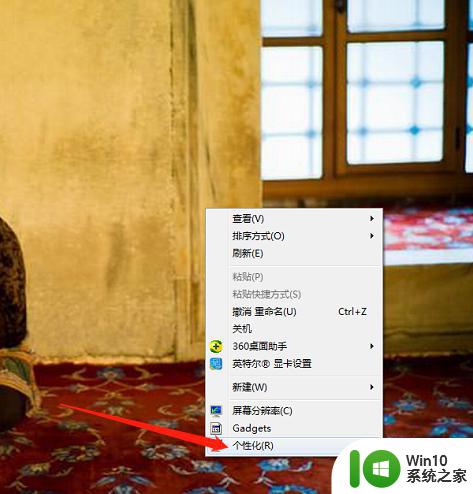
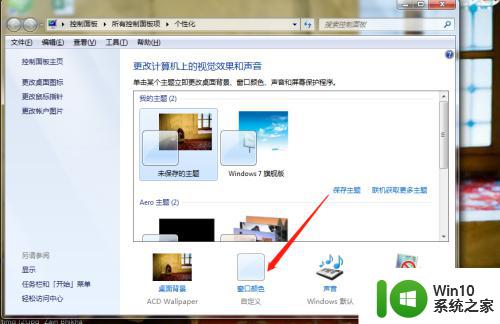
2.选择颜色框中的任一颜色即可改变任务栏的颜色,接着勾选“启用透明度”然后拖动颜色浓度即可增大或减少颜色透明度


3.接着点击“颜色混合器”可调节颜色的“色调,饱和度,亮度”
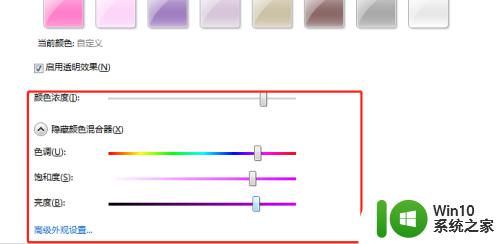
4.接着点击“高级外观设置”还可以选择设置其他项目的颜色和字体等参数,具体根据需求调节即可

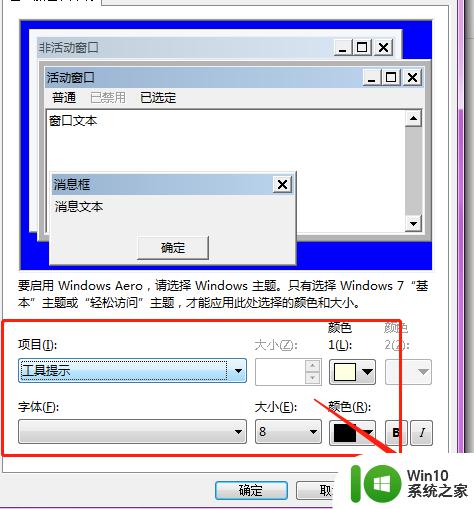
以上就是如何设置任务栏外观的全部内容,如果您遇到这种情况,可以按照以上方法解决,希望这些方法能够帮助到您。
任务栏外观设置在哪里 如何调整任务栏的颜色和外观相关教程
- Windows 11任务栏颜色修改方法 如何调整Windows 11状态栏的颜色
- 电脑任务栏如何调整颜色 如何改变电脑底部任务栏的颜色
- 电脑上的任务栏怎么调整 电脑下方任务栏如何调整位置
- 电脑任务栏设置图标重叠在一起的方法 如何调整电脑任务栏图标重叠的数量和排列方式
- 怎么调整windows任务栏 怎样调整windows任务栏
- 怎样修改任务栏透明度 任务栏颜色怎么改透明
- 如何解决电脑任务栏卡死调不出任务管理器的问题 电脑任务栏卡死无法调出任务管理器怎么办
- 电脑怎么把任务栏变透明 如何在电脑上设置任务栏透明度
- 电脑任务栏无法调整的解决教程 电脑任务栏不能调整如何处理
- 怎么让电脑任务栏半透明 如何调节电脑任务栏的透明度
- xp系统任务栏自己跑到桌面右边怎么还原原来的位置 xp系统任务栏移动到桌面右边如何调整位置
- win8修改任务栏透明度的方法 win8如何设置任务栏是否透明
- U盘装机提示Error 15:File Not Found怎么解决 U盘装机Error 15怎么解决
- 无线网络手机能连上电脑连不上怎么办 无线网络手机连接电脑失败怎么解决
- 酷我音乐电脑版怎么取消边听歌变缓存 酷我音乐电脑版取消边听歌功能步骤
- 设置电脑ip提示出现了一个意外怎么解决 电脑IP设置出现意外怎么办
电脑教程推荐
- 1 w8系统运行程序提示msg:xxxx.exe–无法找到入口的解决方法 w8系统无法找到入口程序解决方法
- 2 雷电模拟器游戏中心打不开一直加载中怎么解决 雷电模拟器游戏中心无法打开怎么办
- 3 如何使用disk genius调整分区大小c盘 Disk Genius如何调整C盘分区大小
- 4 清除xp系统操作记录保护隐私安全的方法 如何清除Windows XP系统中的操作记录以保护隐私安全
- 5 u盘需要提供管理员权限才能复制到文件夹怎么办 u盘复制文件夹需要管理员权限
- 6 华硕P8H61-M PLUS主板bios设置u盘启动的步骤图解 华硕P8H61-M PLUS主板bios设置u盘启动方法步骤图解
- 7 无法打开这个应用请与你的系统管理员联系怎么办 应用打不开怎么处理
- 8 华擎主板设置bios的方法 华擎主板bios设置教程
- 9 笔记本无法正常启动您的电脑oxc0000001修复方法 笔记本电脑启动错误oxc0000001解决方法
- 10 U盘盘符不显示时打开U盘的技巧 U盘插入电脑后没反应怎么办
win10系统推荐
- 1 番茄家园ghost win10 32位官方最新版下载v2023.12
- 2 萝卜家园ghost win10 32位安装稳定版下载v2023.12
- 3 电脑公司ghost win10 64位专业免激活版v2023.12
- 4 番茄家园ghost win10 32位旗舰破解版v2023.12
- 5 索尼笔记本ghost win10 64位原版正式版v2023.12
- 6 系统之家ghost win10 64位u盘家庭版v2023.12
- 7 电脑公司ghost win10 64位官方破解版v2023.12
- 8 系统之家windows10 64位原版安装版v2023.12
- 9 深度技术ghost win10 64位极速稳定版v2023.12
- 10 雨林木风ghost win10 64位专业旗舰版v2023.12